

作为一个经常和微信编辑器打交道的自媒体人,有没有人跟我一样,写完文章最头疼的环节不是写标题、不是配图,而是——找链接。不是链接太难找,而是流程太绕,有时候还得一边写、一边翻历史文章,累觉不爱。
有读者问我:“微信公众号链接怎么生成?有没有快捷点的方式?”今天就来聊聊这个事儿,不管你是新手运营还是内容老兵,这篇都能帮你少走弯路。
一、微信公众号链接怎么生成?先了解几种类型
在正式说步骤前,我们先搞清楚:微信公众号链接,其实分为几种类型:
-
文章链接:也就是发布后每篇文章那个可以复制的URL。
-
历史文章链接:比如你在一篇新文章里,想插入一篇旧文章的跳转链接。
-
菜单链接:设置在自定义菜单里的链接,常见于服务号。
-
草稿链接:用于文章还没发布前的预览。
不同的场景,用到的链接不一样,而不同的链接获取方式也不一样。
二、最常用的:生成文章链接的标准流程
先说最常用的“文章链接”生成步骤:
-
打开微信公众平台(mp.weixin.qq.com),登录后台。
-
进入【内容管理】-【已发布】,找到你要的那篇文章。
-
点击文章右侧的“查看”,文章会在新标签页中打开。
-
复制浏览器地址栏中的URL,这就是文章的链接啦!
如果你想提前拿到链接,比如文章还没发,又想发预告,那就用“预览链接”:编辑完文章点击“预览”,用微信扫码后就能看到预览界面,点右上角分享按钮,也能复制出预览链接。
三、如何快速找到历史文章链接?(小白最容易卡的地方)
这个步骤说难不难,但有点烦:
-
在编辑器里选中文字,点击“插入链接”。
-
点“选择公众号图文”,然后慢慢翻……或者搜索。
问题是,有时候文章太多、关键词也想不起来,真的是翻到怀疑人生(我曾经翻了40篇找1个链接,差点摔鼠标)。
后来我干脆用了一款叫“极简排版助手”的工具,它有个功能我特别喜欢:自动给文章配置历史文章链接。你只需要一键排版,它就能根据关键词、上下文内容,智能插入历史链接,连找都不用找,省事又不容易出错,懒人福音有木有!
四、其他链接获取技巧:菜单、草稿、留言链接
-
菜单链接:在自定义菜单添加图文消息时,选择已发布文章,它会自动绑定链接。
-
草稿链接:在草稿箱中点击预览生成(需要绑定管理员微信扫码)。
-
留言链接:文章留言区的评论,每条也有独立链接,不过要借助工具解析,不太常用。
五、链接插错?排版混乱?这些坑得避免
插错链接、排版错乱、图文不一致,这些问题其实很多时候源于“手工操作”太多。手一抖,图挂了;心一急,链接错了。
如果你也经常为这些小事浪费时间,其实可以试试“极简排版助手”。除了我刚才说的自动插入历史链接,它还能一键排版、自动配图、自动生成摘要,连文章结构混乱都能智能拆段优化。对于像我这种经常一边赶稿一边爆肝的博主来说,真的太救命了!。
六、总结一下
微信公众号链接怎么生成,其实没那么难,关键是要摸清套路:已发文章复制链接、历史文章用内链查找、草稿通过预览生成……不过,如果你想效率再高一点,少点手动,多点自动,像我这种选择“极简排版助手”的方式,也未尝不是一条捷径。
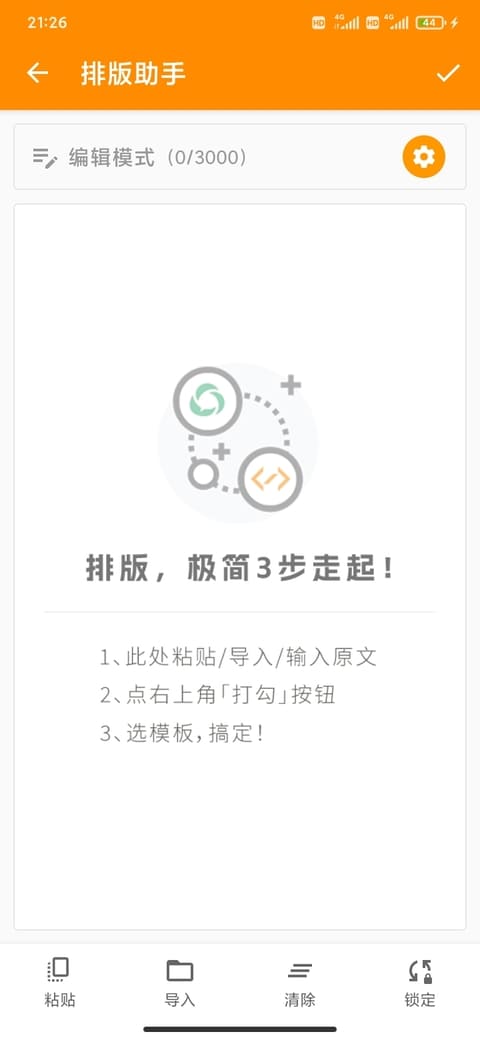
毕竟,省下来的时间,用来写下一篇爆款,不香嘛?

